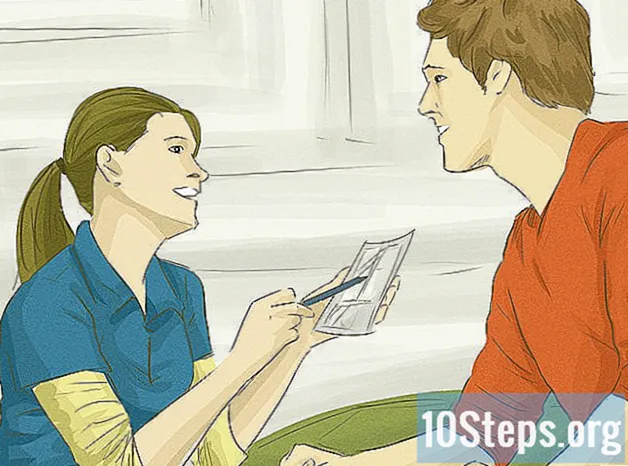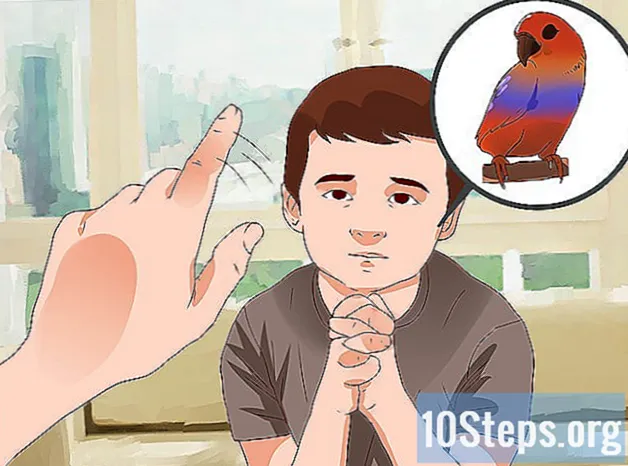Contenido
- etapas
- Método 1 de 2: restablece tu teléfono
- Método 2 de 4: Usar una VPN
- Método 3 Use un proxy o sitio que permita el acceso
- Método 4 de 4: Usa la cuenta de administrador en Windows 8 y 10
- Método 5 Use la cuenta de administrador en una PC con una versión anterior a Windows 8
El control parental a menudo impone límites estrictos a su navegación por Internet. Si bien su primera opción siempre debe ser hablar con sus padres sobre la eliminación del control parental, hay varias maneras de evitarlo en su teléfono o computadora mediante una VPN, accediendo a la cuenta de administrador o reiniciando el teléfono.
etapas
Método 1 de 2: restablece tu teléfono
-
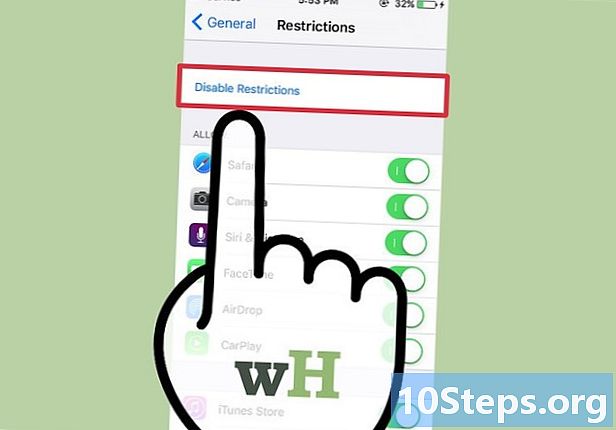
Prepare su teléfono para un reinicio. La forma más efectiva de levantar el control parental en su teléfono es restaurarlo a la configuración predeterminada. Asegúrese de tener un cable USB y una computadora en funcionamiento cerca de allí. -
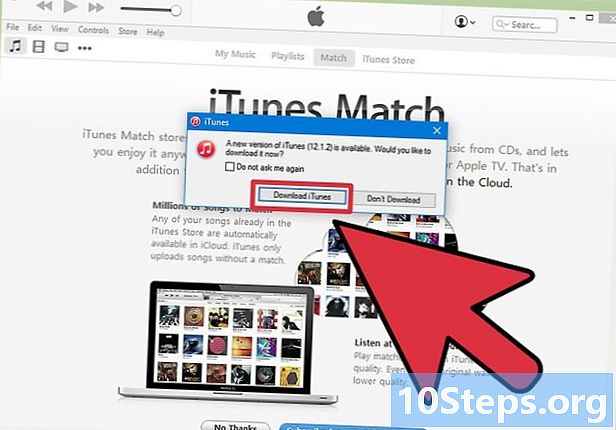
Actualiza iTunes si es necesario. Si hay una actualización disponible, debería recibir una, luego simplemente haga clic en Poner al día para lanzarlo -
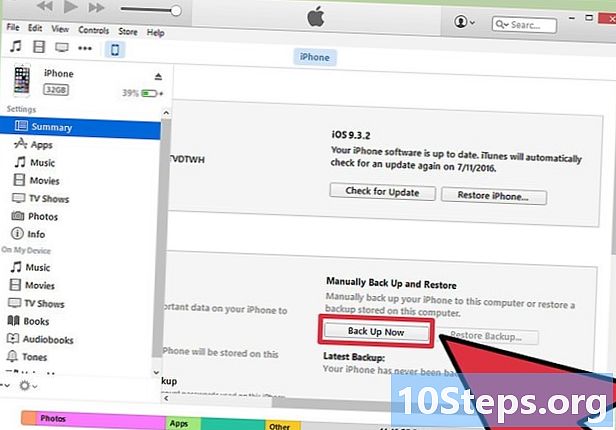
Guarda tus archivos. Al reiniciar el teléfono, se borrará toda la información que contiene, por lo que debe copiarlo a su computadora o liCloud para que no lo pierda. Conecte su teléfono a su computadora e inicie el reinicio. La mayoría de los teléfonos y tabletas se reiniciarán automáticamente cuando los conecte a una computadora.- Para iPhone, simplemente abra iTunes, haga clic derecho en el icono del dispositivo en el panel correspondiente y seleccione Copia de seguridad de mi iPhone. Asegúrese de que LiCloud esté activado o no podrá hacer una copia de seguridad de este programa.
- Para Android, debe abrir la configuración y luego seleccionar personal → Copia de seguridad y actualización → Copia de seguridad de mis datos → Guardar .
-
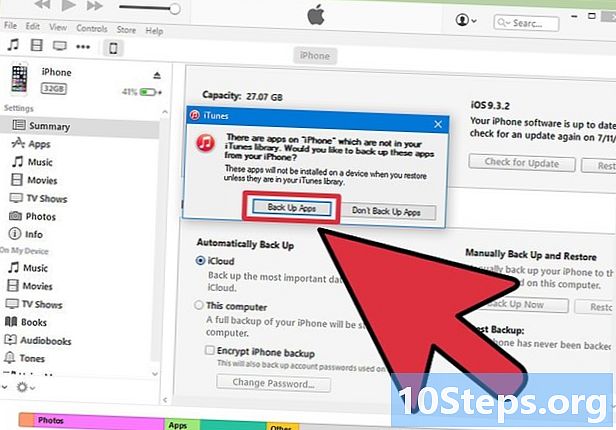
Verifique el estado de la copia de seguridad. Asegúrese de guardar sus archivos, fotos y contactos antes de continuar. Encuentre la fecha de la última actualización en iTunes (para iPhone) o Google Dashboard (en Android). -

Restablece el teléfono. Siga las instrucciones que se muestran para garantizar un restablecimiento seguro. Selecciona tu teléfono del menú dispositivos en iTunes, haga clic en restaurar en el panel y confirme presionando restaurar en la ventana que se muestra.- Desde un teléfono Android, vaya a Actualizar y restablecer en la configuración, toque Restablecer la configuración de fábrica, ingrese la información necesaria y seleccione Borrar todo una vez que aparece la opción
-
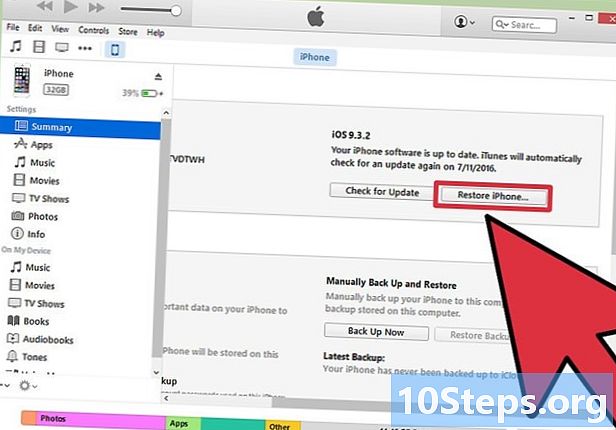
Restaurar los archivos de la copia de seguridad. Una vez que se complete la actualización, restaure la configuración ajustándola como lo haría en un teléfono nuevo. En iTunes, puedes hacer clic dispositivos en la opción expediente antes de seleccionar Restaurar desde una copia de seguridad. Encuentre el que desea instalar y selecciónelo.- Para Android, puede iniciar sesión en su cuenta de Google para acceder a la información que ha guardado.
-
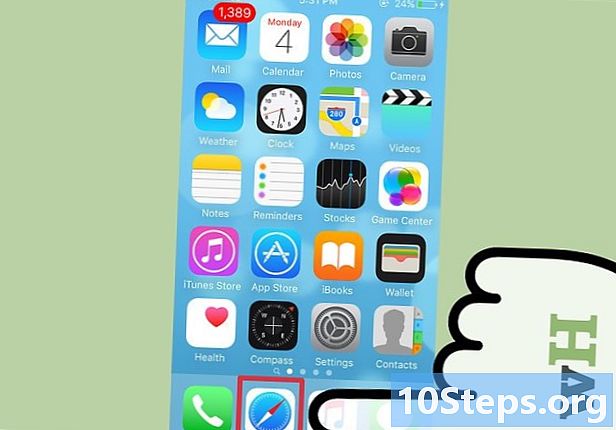
Confirme que el control parental no está presente. Después de restablecer, abra el navegador y escriba la dirección de un sitio al que no puede acceder. ¡Ahora debería poder consultarlo!
Método 2 de 4: Usar una VPN
-
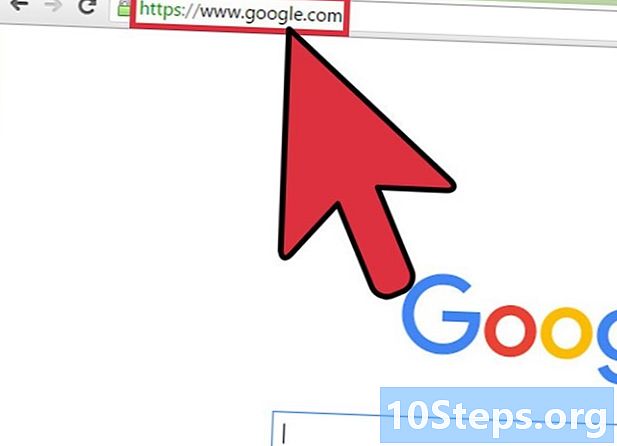
Abra un motor de búsqueda de su elección. El control parental generalmente le permite acceder a motores de búsqueda como Google o Bing. -
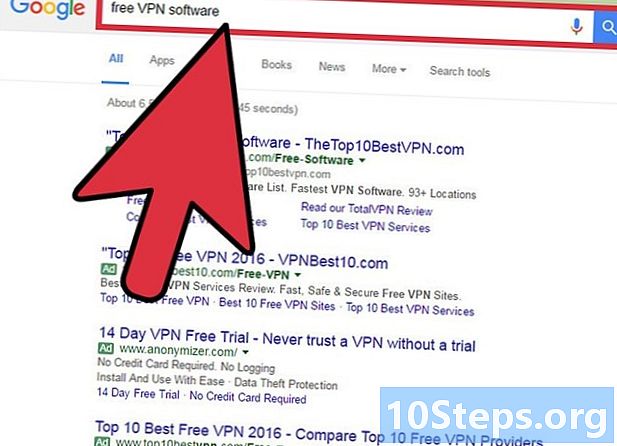
Busca un software VPN. Este programa está diseñado para ocultar la ubicación de la computadora y puede ayudarlo a evitar el control parental. Las VPN generalmente son utilizadas por personas que desean navegar por Internet de una manera más segura y menos visible.- Encuentre software con un período de prueba gratuito como TunnelBear o VyperVPN.
-
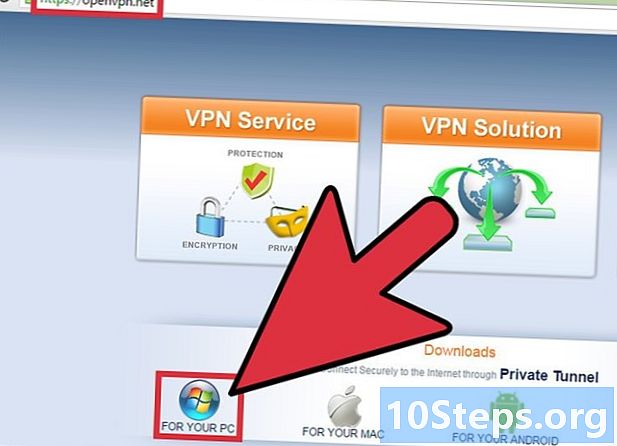
Descargue el software. Una vez que haya encontrado el software con un período de prueba gratuito, puede descargarlo.- En general, solo necesita descargar archivos que provienen de fuentes seguras. Este tipo de descarga podría hacer que descargues virus a tu computadora.
-
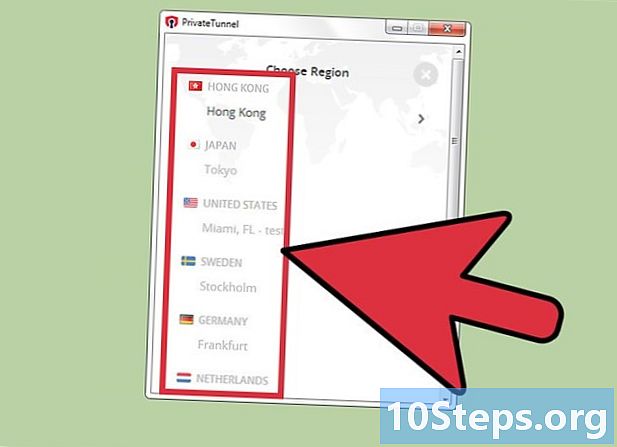
Activa la VPN. Aunque es posible que se le solicite ingresar cierta información en la VPN como su ubicación geográfica, la mayoría de estos programas de software simplemente recuperarán esta información de su computadora y solicitarán la menor cantidad posible de adiciones. -
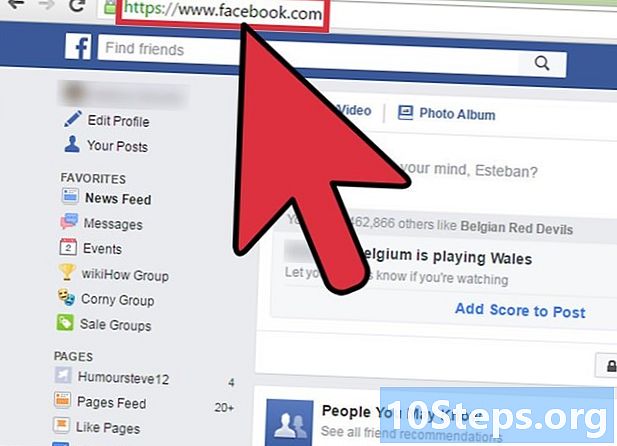
Confirme que tiene acceso a Internet. Abra una ventana del navegador e intente ingresar a un sitio que fue bloqueado anteriormente. Ahora debe haber omitido los controles parentales.
Método 3 Use un proxy o sitio que permita el acceso
-
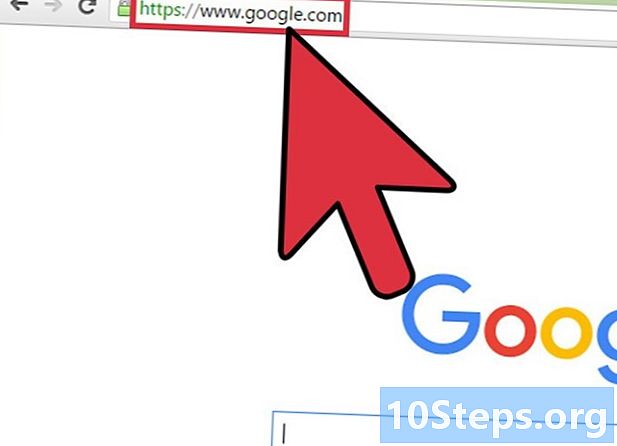
Abre un buscador. Google y Bing deberían ser accesibles en la mayoría de los controles parentales. -
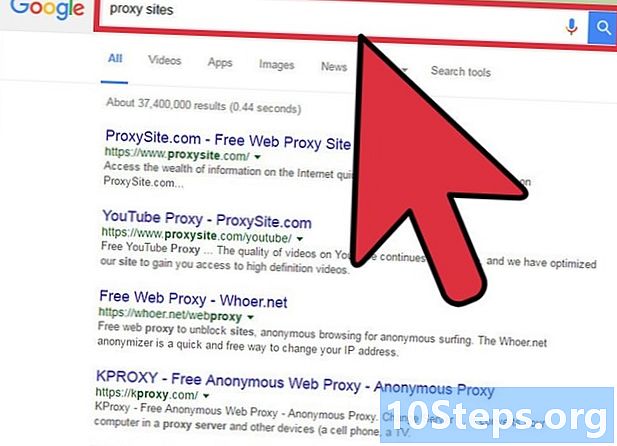
Buscar sitios proxy. Los servidores proxy pueden omitir su conexión al llevar tráfico a otro servidor, que ocultará la dirección de su computadora al mismo tiempo.- Estos sitios a menudo están bloqueados, pero nuevos apoderados se hacen cargo. Debería poder encontrar uno sin tener que buscar demasiado.
- Los sitios proxy redirigen el tráfico a través de un servidor remoto, por lo que su Internet seguramente se ralentizará. Reduzca esta pérdida seleccionando el proxy más cercano a usted.
-
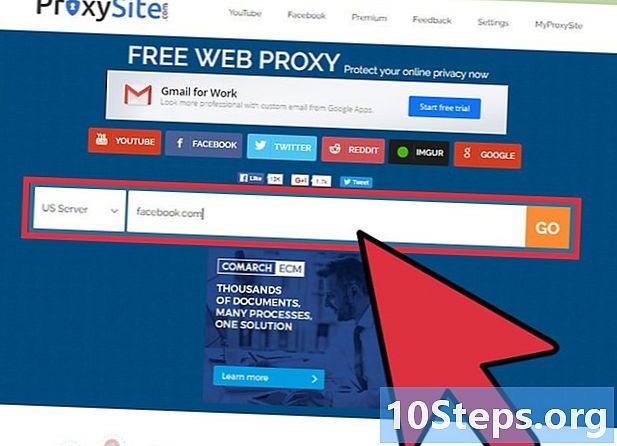
Ingrese la dirección. Una vez que esté en el sitio proxy, verá un campo en el que puede escribir la URL. Ingrese la dirección del sitio que desea visitar.- Muchos servidores proxy lo redireccionarán a otra barra de búsqueda para simplificar su navegación.
-
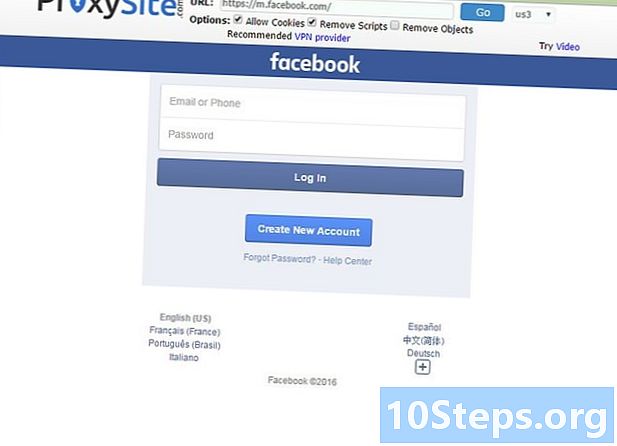
Confirme que se omite el control parental. Con el proxy que usa, los sitios que visita no aparecerán en el software de control parental.- Probablemente tendrá que encontrar un nuevo proxy en un momento u otro, cuando el que usa esté bloqueado.
Método 4 de 4: Usa la cuenta de administrador en Windows 8 y 10
-
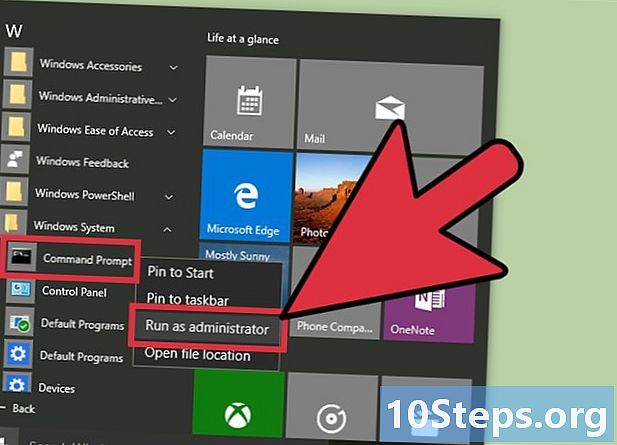
Abra el símbolo del sistema. Abre el menu comienzo, luego haga clic Todas las aplicaciones, ve a la carpeta Sistema de Windows y haga clic derecho en Símbolo del sistema. Seleccione longlet Más en el menú desplegable y elija Cuenta de administrador. Esto le permitirá abrir el símbolo del sistema, que debería habilitar la cuenta de administrador. -
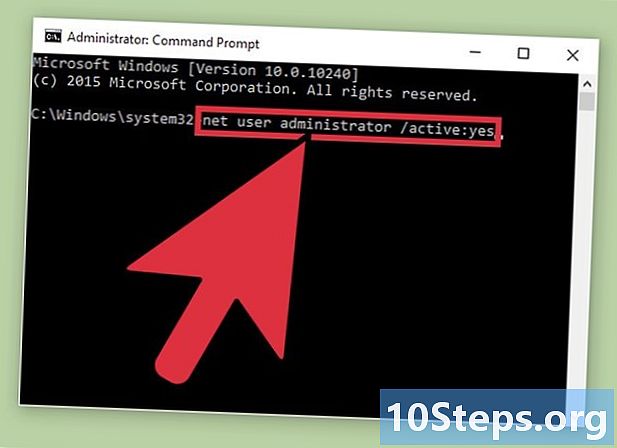
Activa la cuenta de administrador. En la línea de comando, ingrese la siguiente e: administrador de usuario neto / activo: sí. Cuando haya terminado, presione entrada para finalizar tu elección. -
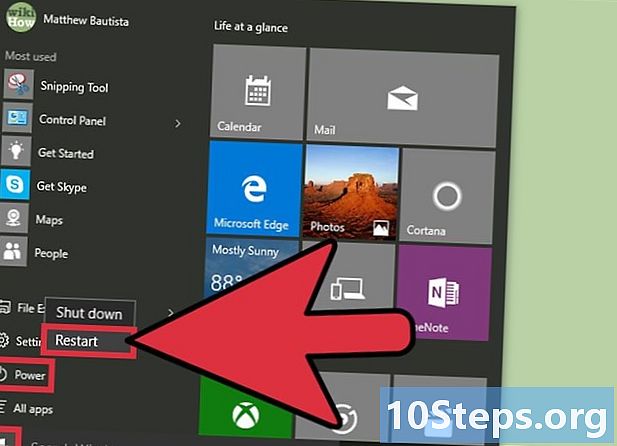
Reinicia la computadora. En el menú Inicio, haga clic en reanudar. Su computadora se reiniciará en la pantalla de inicio de sesión. -
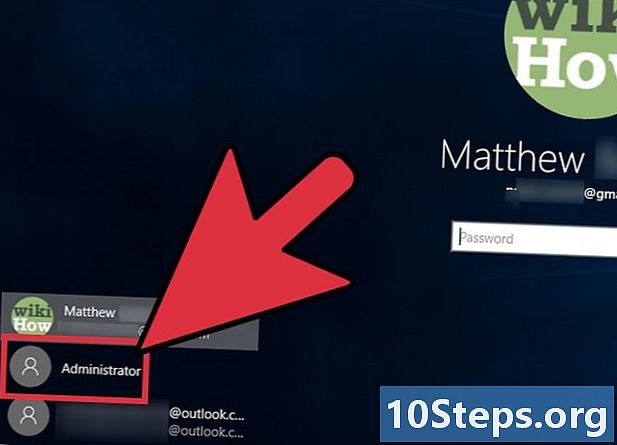
Abre la cuenta de administrador. Debería ver dos cuentas: el perfil predeterminado y la cuenta de administrador. Haga clic en este segundo para abrirlo.- Por defecto, esta cuenta no está protegida.
-
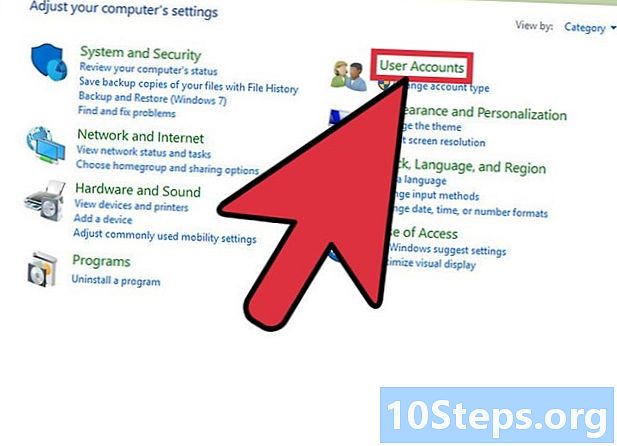
Deshabilitar el control parental. Navegue en el panel de control tocando panel de control en la barra de búsqueda y haciendo clic en el icono que aparece para abrir las cuentas de usuario de la aplicación, seleccione Control parental desde las cuentas de usuario, elija la cuenta predeterminada y desactive el Control parental. -
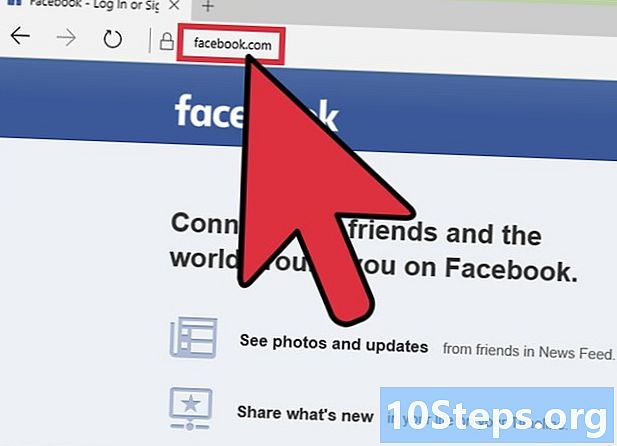
Confirme que puede acceder a Internet. Intenta ir a un sitio que fue bloqueado. Una vez que el Control parental esté desactivado, debería poder ver todos los sitios que desee.
Método 5 Use la cuenta de administrador en una PC con una versión anterior a Windows 8
-
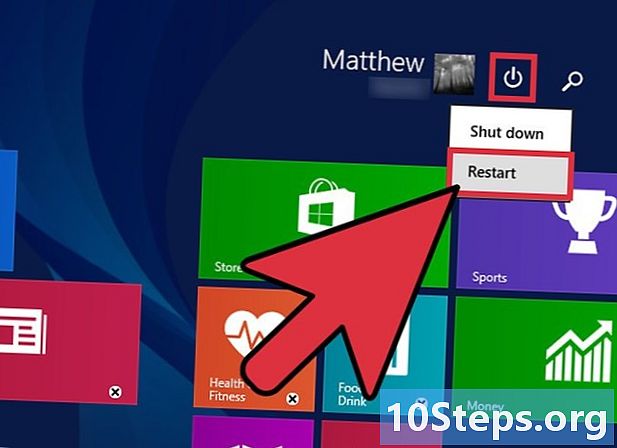
Reinicia la computadora. Vaya al menú Inicio y seleccione reanudar. -

Comience en modo seguro. Mientras la computadora se reinicia, mantenga presionada la tecla F8 apoyado. Debe hacer esto antes de que aparezca el logotipo de Windows. Manténgalo presionado hasta que aparezcan las opciones de inicio avanzadas. -
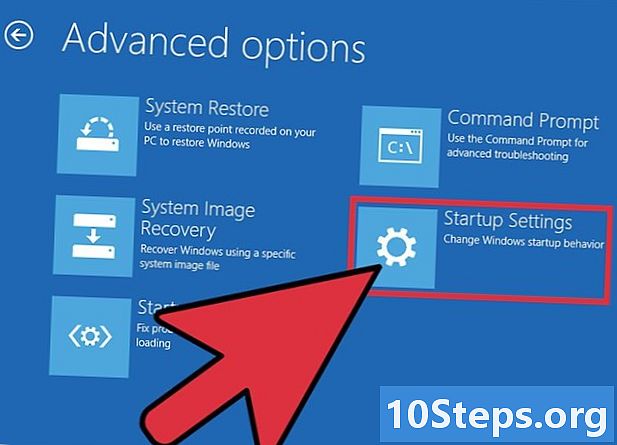
Entra en modo seguro. Una vez que aparezca la pantalla Opciones de arranque avanzadas, seleccione Modo seguro presionando la tecla. & darr; hasta que llegues allí. Prensa entrada por confirmar. -
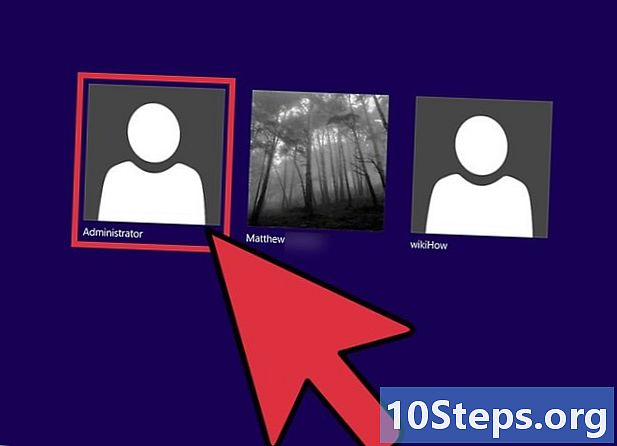
Abre la cuenta de administrador. Después de comenzar, debería ver dos cuentas: la cuenta predeterminada y la cuenta llamada "Administrador". Este último le permite acceder a todos los procesos del sistema y, de forma predeterminada, no está protegido por una contraseña. -
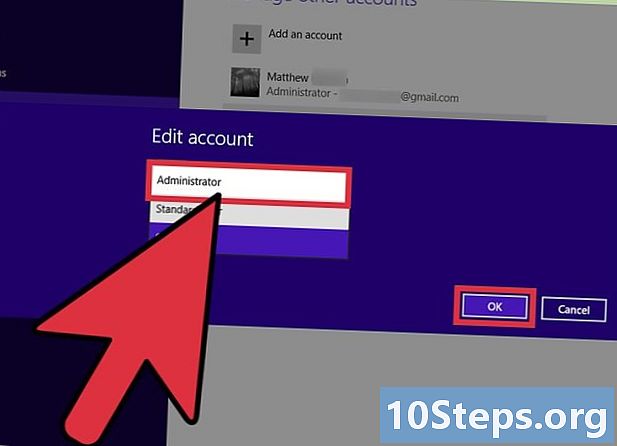
Deshabilitar el control parental. Navegue hasta el panel de control, abra las cuentas de usuario, seleccione Control parental, haga clic en la cuenta predeterminada y desactive el Control parental. -
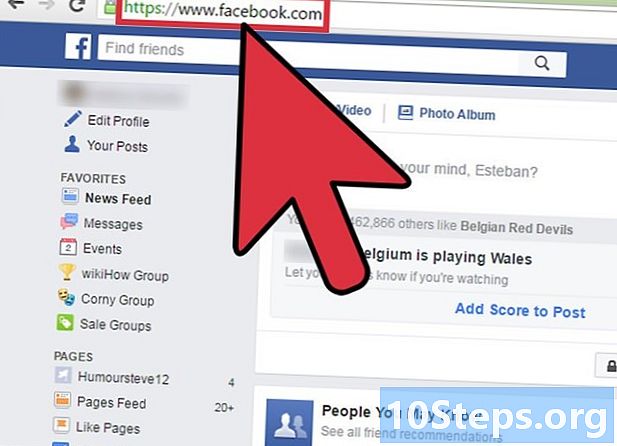
Confirme que está deshabilitado. Intenta ir a un sitio que estaba bloqueado antes. Una vez que está apagado, puede ver todos los sitios que desee.